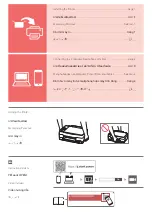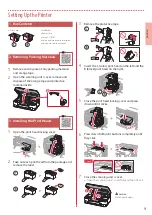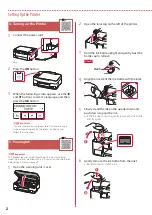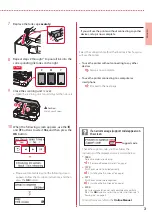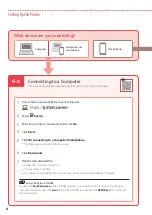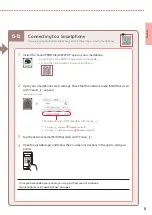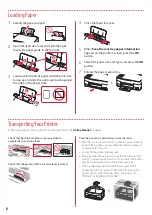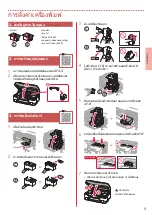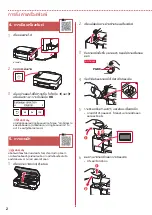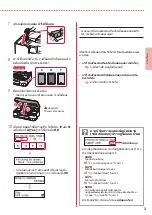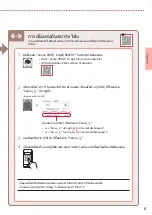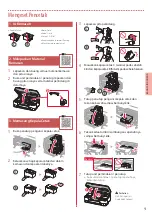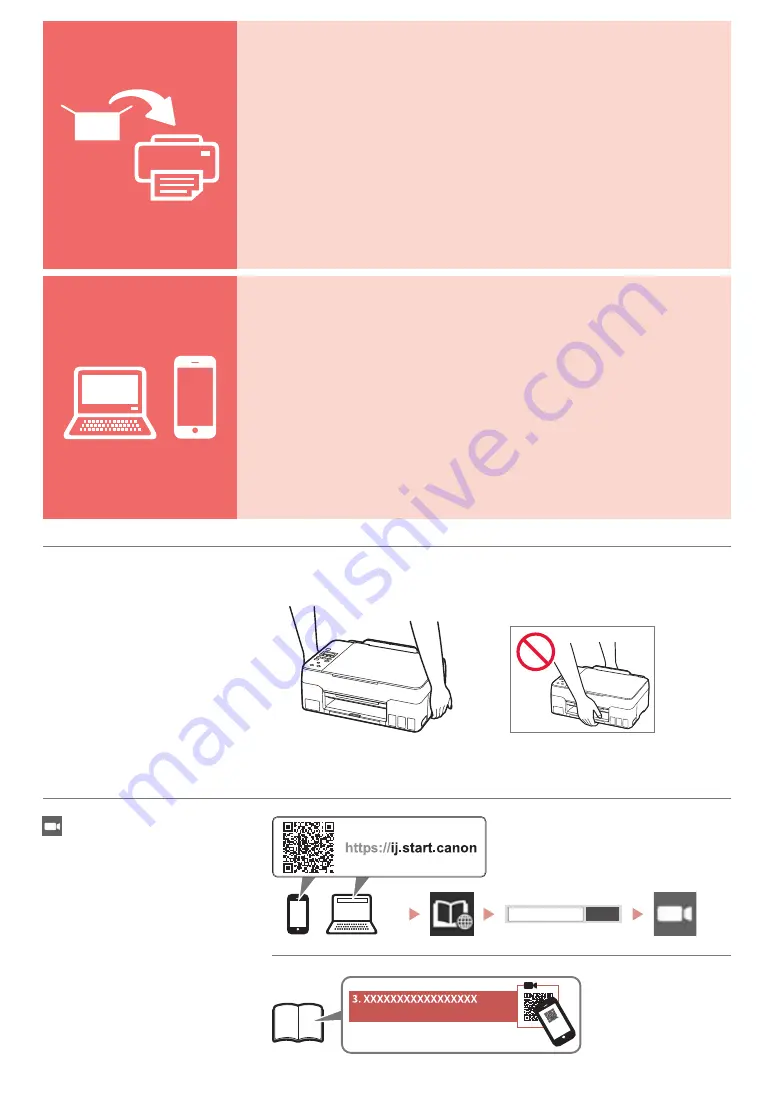
Go
安裝印表機
......................................................................................................................................
第
1
頁
連接至電腦、智慧型手機或平板
..................................................................................
第
4
頁
握持印表機
說明視訊
Cài đ
ặ
t máy in
..........................................................................................................................
trang
1
Kết nối với máy tính, smartphone hoặc máy tính bảng
......................
trang
4
Video hướng dẫn
Giữ máy in
Memasang Pencetak .........................................................................................................halaman 1
Menghubungkan ke Komputer, Ponsel Pintar atau Tablet .......................halaman 4
Video Instruksi
Memegang Pencetak
การติดตั้งเครื่องพิมพ์
..................................................................................................................
หน ้า
1
การเชื่อมต่อกับคอมพิวเตอร์ สมาร์ทโฟน หรือแท็บเล็ต
......................................
หน ้า
4
วิดีโอแนะน�าวิธีใช ้
การถือเครื่องพิมพ์
Installing the Printer ...................................................................................................................page 1
Connecting to a Computer, Smartphone or Tablet ...............................................page 4
Instructional Videos
Holding the Printer
Summary of Contents for Pixma G3020 Series
Page 9: ...1 1 Setup CD ROM 2 1 2 a b 3 1 2 3 4 C B 5 6 7 b a...
Page 10: ...2 4 1 2 3 OK 3 5 1 2 3 PGBK 4 5 a b 6 a b...
Page 11: ...3 7 8 2 7 C M Y 9 b a 10 Yes OK OK 1890 2 1 1470 3 1 1471 3 1 5200 5 2...
Page 14: ...6 1 2 a b 3 a b 4 5 Save the rear tray paper information OK 6 OK 7...
Page 27: ...1 1 2 1 2 a b 3 1 2 3 4 C B 5 6 7 b a...
Page 28: ...2 4 1 2 3 OK 3 5 1 2 3 PGBK 4 5 a b 6 a b...
Page 29: ...3 7 8 2 7 C M Y 9 b a 10 Yes OK OK 1890 1 2 1470 1 3 1471 1 3 5200 2 5...
Page 30: ...6 a 4 1 Canon 2 3 4 5 B Windows 6 7 5 6 b 6 a EasySetup exe 3 win SETUP exe...
Page 32: ...6 1 2 a b 3 a b 4 5 Save the rear tray paper information OK 6 OK 7...